WIN10手动替换系统文件
Posted Yuri800
tags:
篇首语:本文由小常识网(cha138.com)小编为大家整理,主要介绍了WIN10手动替换系统文件相关的知识,希望对你有一定的参考价值。
1、获得系统文件的管理所有权
开始 运行 cmd 回车,然后 任务栏 命令提示符 右键 再右键 以管理员身份运行, cmd在命令提示符处,复制并粘贴(或键入)以下命令,然后按 Enter 键:
【takeown /f Path_And_File_Name】注意:Path_And_File_Name 占位符代表系统文件的路径和文件名。例如,键入
2.授予管理员完全访问系统文件的权限
复制并粘贴(或键入)以下命令,然后按 Enter 键:
【icacls Path_And_File_Name /GRANT ADMINISTRATORS:F】
注意:Path_And_File_Name 占位符代表损坏文件的路径和文件名。例如,键入
3.将系统文件替换为已知完好的文件副本
复制并粘贴(或键入)以下命令,然后按 Enter 键:
【Source_File Destination】
注意:Source_File 占位符代表计算机上已知完好的文件副本的路径和文件名,Destination 占位符代表损坏文件的路径和文件名。例如,键入
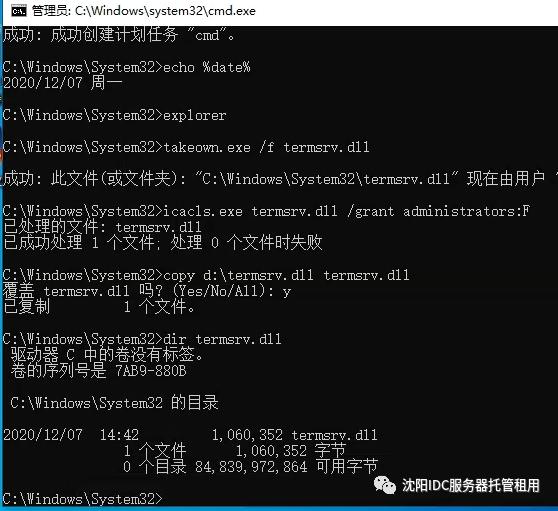
————————————————
版权声明:本文为CSDN博主「积极阳光的馨馨胡」的原创文章,遵循CC 4.0 BY-SA版权协议,转载请附上原文出处链接及本声明。
原文链接:https://blog.csdn.net/weixin_36058835/article/details/112643854
以上是关于WIN10手动替换系统文件的主要内容,如果未能解决你的问题,请参考以下文章